HEIC là định dạng ảnh trên thiết bị iOS, hỗ trợ tối đa dung lượng mà vẫn giữ chất lượng ảnh. Tuy nhiên định dạng này tương đối hạn chế thiết bị mở, đọc định dạng. Vì vậy sẽ gây khó khăn cho người dùng khi muốn mở HEIC trên web hoặc mở file HEIC trên Windows.
Hiện tại đã có một số công cụ hay trang web hỗ trợ chuyển đổi ảnh HEIC sang JPG hay PNG để sử dụng thuận tiện hơn. Bài viết dưới đây sẽ hướng dẫn dùng ứng dụng UWP HEIC Image Converter Tool convert ảnh HEIC trên Windows 10.
- Cách chuyển đổi ảnh HEIC sang JPG/PNG
- Top 10 phần mềm chuyển đổi định dạng âm thanh, Audio tốt nhất hiện nay
- Cách chuyển ảnh WebP thành PNG, JPG trên Chrome, Cốc Cốc
Cách chuyển đổi HEIC sang PNG, JPG
Bước 1:
Người dùng nhấn vào link dưới đây để tải ứng dụng HEIC Image Converter Tool trên máy tính.
- Tải ứng dụng HEIC Image Converter Tool
Bước 2:
Trong giao diện ứng dụng nhấn vào nút Select HEIC để chọn file ảnh định dạng HEIC trên máy tính. Chúng ta có thể chọn nhiều ảnh cùng lúc để chuyển đổi.
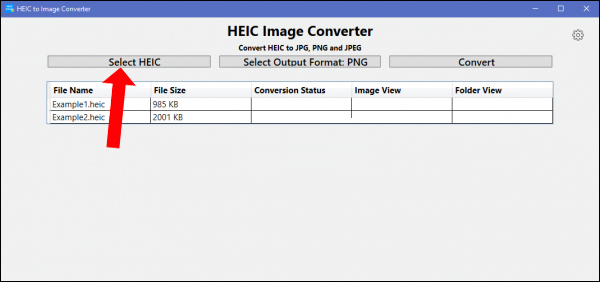
Tiếp đó nhấn vào Select output format để chọn định dạng ảnh muốn chuyển đổi sang. Ứng dụng hỗ trợ chuyển đổi sang định dạng PNG, JPEG, JPG. Nhấn Ok để tiếp tục.
Cuối cùng nhấn nút Convert đế tiến hành chuyển đổi định dạng ảnh.
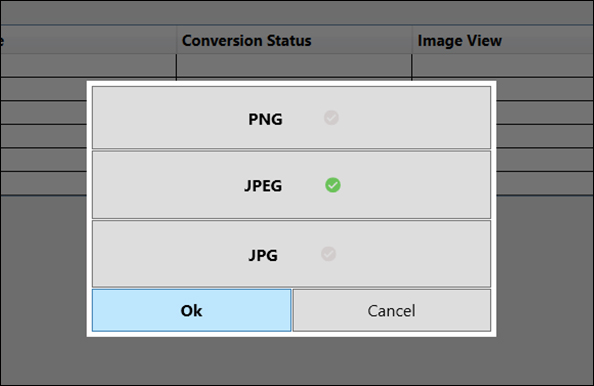
Bước 3:
Khi chuyển đổi ảnh thành công sẽ hiển thị giao diện như hình dưới với thông báo Completed. Nhấn Open Converted Image để xem hình ảnh luôn, hoặc nhấn Open Output Folder để mở thư mục ảnh lưu trữ.
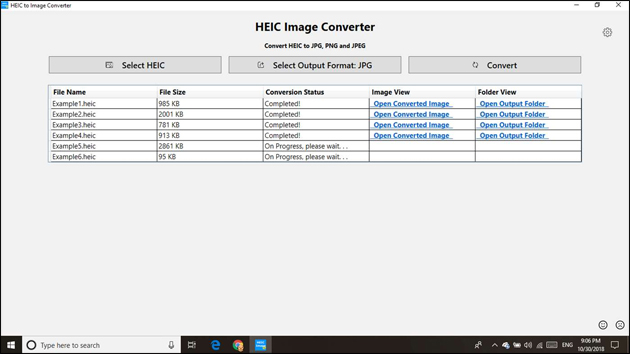
Bước 4:
Ngoài ra khi nhấn vào biểu tượng bánh răng cưa chúng ta sẽ có thêm lựa chọn thay đổi các thiết lập cho ứng dụng khi chuyển đổi, như chuyển thư mục lưu ảnh (Select Output Folder), chọn định dạng ảnh chuyển sang (Select Image Format).
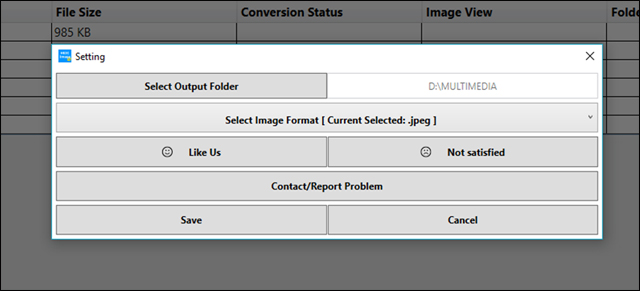
HEIC Image Converter Tool cũng tương tự như những ứng dụng convert hình ảnh khác, hỗ trợ bạn chuyển file HEIC sang các định dạng phổ biến hơn. Ứng dụng cho phép chuyển đổi nhiều ảnh cùng lúc, nhưng không hỗ trợ chuyển đổi nhiều định dạng khác nhau.
Xem thêm:
- Những công cụ chuyển đổi file trực tuyến tốt nhất cho mọi nhu cầu định dạng của bạn
- Cách chuyển ảnh PNG sang JPG không làm giảm chất lượng
- Cách chuyển đổi Word sang file ảnh
Chúc các bạn thực hiện thành công!
 Công nghệ
Công nghệ  AI
AI  Windows
Windows  iPhone
iPhone  Android
Android  Học IT
Học IT  Download
Download  Tiện ích
Tiện ích  Khoa học
Khoa học  Game
Game  Làng CN
Làng CN  Ứng dụng
Ứng dụng 



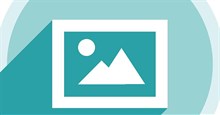


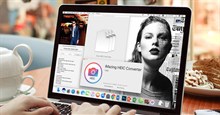
 Thương mại Điện tử
Thương mại Điện tử  Nhạc, phim, truyện online
Nhạc, phim, truyện online  Phần mềm học tập
Phần mềm học tập 









 Linux
Linux  Đồng hồ thông minh
Đồng hồ thông minh  macOS
macOS  Chụp ảnh - Quay phim
Chụp ảnh - Quay phim  Thủ thuật SEO
Thủ thuật SEO  Phần cứng
Phần cứng  Kiến thức cơ bản
Kiến thức cơ bản  Lập trình
Lập trình  Dịch vụ công trực tuyến
Dịch vụ công trực tuyến  Dịch vụ nhà mạng
Dịch vụ nhà mạng  Quiz công nghệ
Quiz công nghệ  Microsoft Word 2016
Microsoft Word 2016  Microsoft Word 2013
Microsoft Word 2013  Microsoft Word 2007
Microsoft Word 2007  Microsoft Excel 2019
Microsoft Excel 2019  Microsoft Excel 2016
Microsoft Excel 2016  Microsoft PowerPoint 2019
Microsoft PowerPoint 2019  Google Sheets
Google Sheets  Học Photoshop
Học Photoshop  Lập trình Scratch
Lập trình Scratch  Bootstrap
Bootstrap  Năng suất
Năng suất  Game - Trò chơi
Game - Trò chơi  Hệ thống
Hệ thống  Thiết kế & Đồ họa
Thiết kế & Đồ họa  Internet
Internet  Bảo mật, Antivirus
Bảo mật, Antivirus  Doanh nghiệp
Doanh nghiệp  Ảnh & Video
Ảnh & Video  Giải trí & Âm nhạc
Giải trí & Âm nhạc  Mạng xã hội
Mạng xã hội  Lập trình
Lập trình  Giáo dục - Học tập
Giáo dục - Học tập  Lối sống
Lối sống  Tài chính & Mua sắm
Tài chính & Mua sắm  AI Trí tuệ nhân tạo
AI Trí tuệ nhân tạo  ChatGPT
ChatGPT  Gemini
Gemini  Điện máy
Điện máy  Tivi
Tivi  Tủ lạnh
Tủ lạnh  Điều hòa
Điều hòa  Máy giặt
Máy giặt  Cuộc sống
Cuộc sống  TOP
TOP  Kỹ năng
Kỹ năng  Món ngon mỗi ngày
Món ngon mỗi ngày  Nuôi dạy con
Nuôi dạy con  Mẹo vặt
Mẹo vặt  Phim ảnh, Truyện
Phim ảnh, Truyện  Làm đẹp
Làm đẹp  DIY - Handmade
DIY - Handmade  Du lịch
Du lịch  Quà tặng
Quà tặng  Giải trí
Giải trí  Là gì?
Là gì?  Nhà đẹp
Nhà đẹp  Giáng sinh - Noel
Giáng sinh - Noel  Hướng dẫn
Hướng dẫn  Ô tô, Xe máy
Ô tô, Xe máy  Tấn công mạng
Tấn công mạng  Chuyện công nghệ
Chuyện công nghệ  Công nghệ mới
Công nghệ mới  Trí tuệ Thiên tài
Trí tuệ Thiên tài